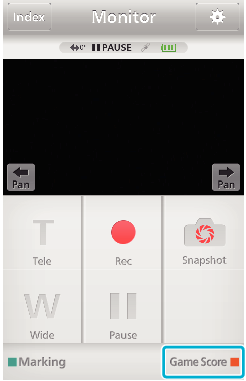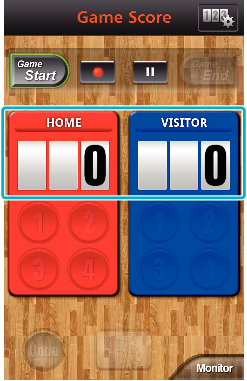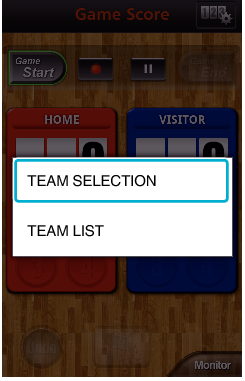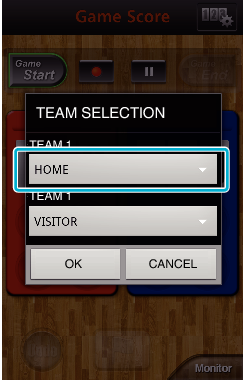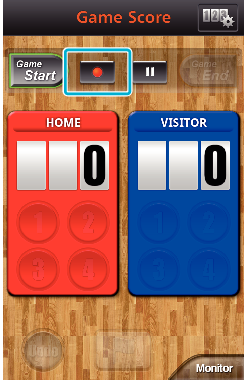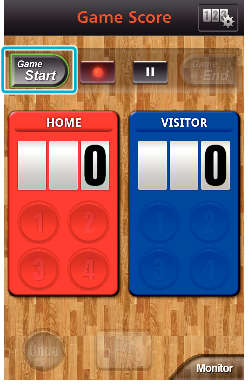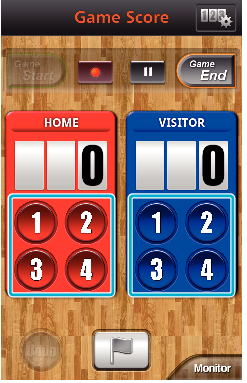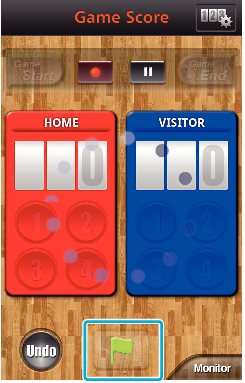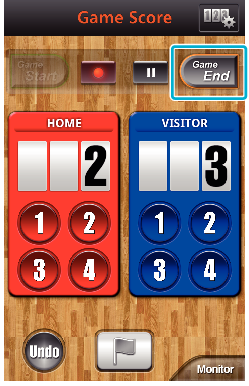Scoringen for forskellige sportsspil kan optages med videobilleder.
Desuden kan den optagede position markeres, for at gøre det lettere at finde de scener du ønsker at se senere.
-

- Sådan bruges Wi-Fi
- Sådan anvendes Smartphone programmer
-
Sådan bruges spilles scoring
Sådan bruges spilles scoring
Almindeligt for Android og iOS
BEMÆRK
Teamets navn og farve og skærmens baggrund kan indstilles inden der optages.
Vælg scoringsknappen afhængigt af spillets type.
Den næste scoring bliver ikke registreret indenfor 5 sekunder efter markeringsfunktionen. Men scoringen kan registreret lige efter markeringen, ved at ændre spillets scoringsindstilling.
Kameraets skærmvisning mens spillets scoring optages
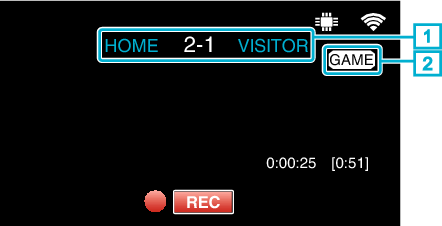
Teamets navn og scoring
Teamets navn kan indstilles inden der optages. (brug bogstaver og numre)
Teamets navn kan indstilles inden der optages. (brug bogstaver og numre)
Optagelsesikon for spillets scoringer